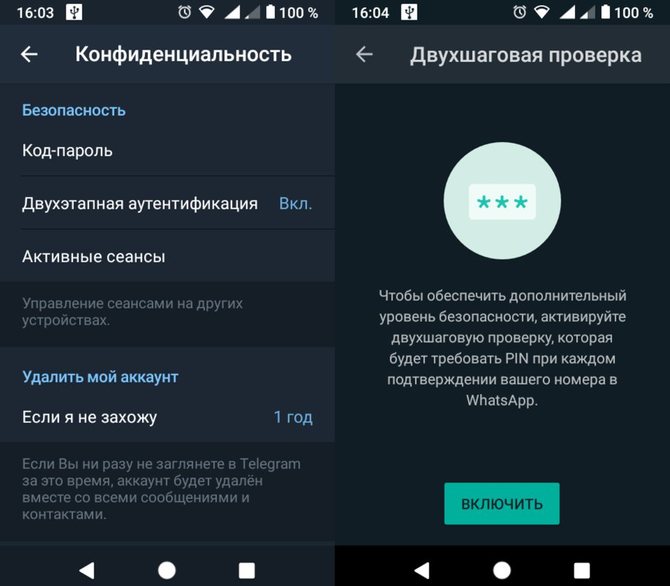Как перенести чат
Как перенести чат из Whatsapp в Telegram – зависит от смартфона и от типа переносимых данных.
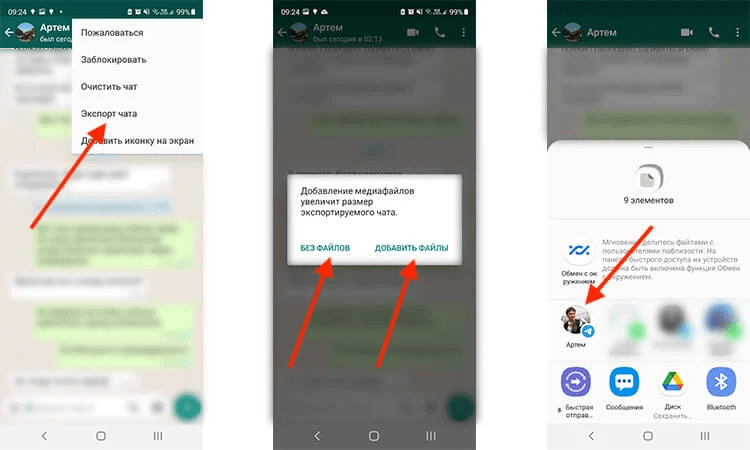 Перенос чата из WhatsApp в Telegram
Перенос чата из WhatsApp в Telegram
В процессе экспорта создается zip-файл с данными, и вес этого файла зависит от количества переносимой информации и ее типа. Голый текст весит мало – максимум десяток мегабайт; в случае же с медиафайлами речь может идти о сотнях мегабайт.
На iPhone
Для переноса используется функция « Экспорт чата». Как ею воспользоваться:
- Для начала необходимо обновить приложение Телеграм до последней версии. Это можно сделать в магазине App Store.
- Затем нужно открыть WhatsApp.
- Теперь потребуется зайти в диалог и нажать на имя собеседника.
- Откроется его профиль и внизу списка будет «Экспорт чата».
- Нажимаем на нее и выбираем, как перенести диалог: с медиафайлами или без.
- Создается zip-архив и появляется форма отправки, в которой нужно выбрать адресата из Телеграма, которому этот архив переслать.
- Далее появится сообщение «Импортировать сообщения в чат с Имя контакта? Сообщения попадут в конец переписки, но с пометкой об изначальном времени отправки. Сообщения будут видны и Вам и собеседнику. Сообщения можно было бы импортировать с сортировкой по изначальной дате отправки, однако для этого чат в Telegram должен содержать не более 1000 сообщений».
- Нажмите кнопку «Импорт».
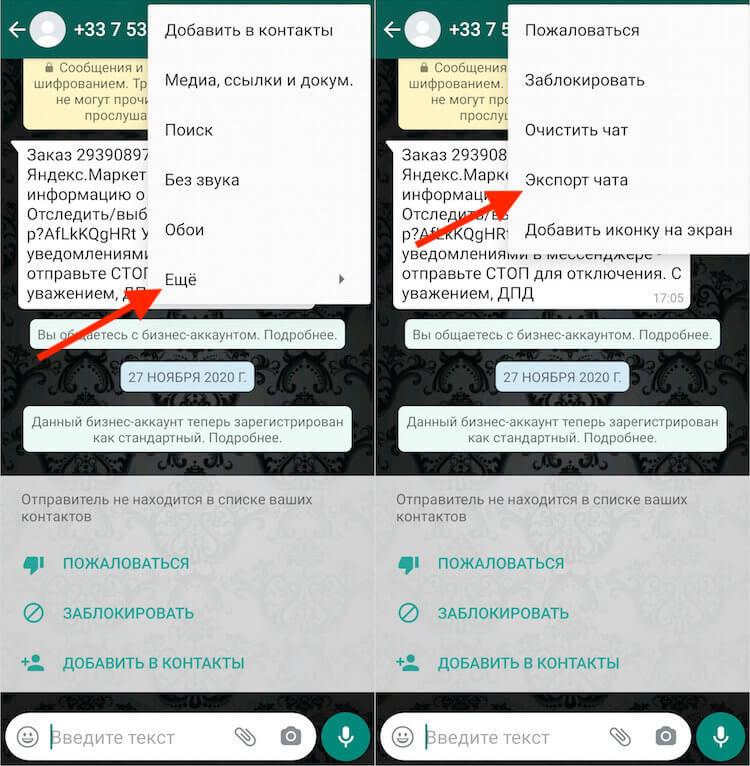 Экспорт чата из WhatsApp на iPhone
Экспорт чата из WhatsApp на iPhone
Дальше всё то же самое: выбрать, с медиафайлами или без, и указать адресата.
На Android
После того, как Telegram разрешил переносить историю переписки из Whatsapp, многие сразу это сделали. Выполнить перенос чатов на ОС Андроид несложно. Потребуется выполнить лишь несколько действий.
- Выбираем в Ватсапе чат, который необходимо перенести.
- В правом верхнем углу нужно нажать три точки и выбрать «Экспорт чата».
- Указываем что перенести: только текст или текст с медиафайлами (фото, видео, аудио).
- Создается zip-архив, который можно переслать.
- Теперь выбираем, куда и кому его переслать: указываем контакт в Телеграме.
- Подтверждаем перенос.
После переноса диалога можно продолжить беседу в том же чате.
Перенос групповых чатов
На Андроиде:
- Выбираем группу, которую нужно перенести в Телеграм.
- Нажимаем на «Параметры» и выбираем «Экспорт чата»
- Выбираем «Без файлов» или «Прикрепить медиафайлы», чтобы перенести только текст или медиафайлы тоже.
- Указываем контакт в Телеграме, которому переслать копию чата.
На Айфоне:
- Открываем в Ватсапе «Чаты».
- Свайпаем нужную группу влево.
- Нажимаем «Еще» и выбираем «Экспорт чатов» в появившемся меню.
- Выбираем тип контента (с медиафайлами или без них) и указываем, кому в Телеграме его переслать.
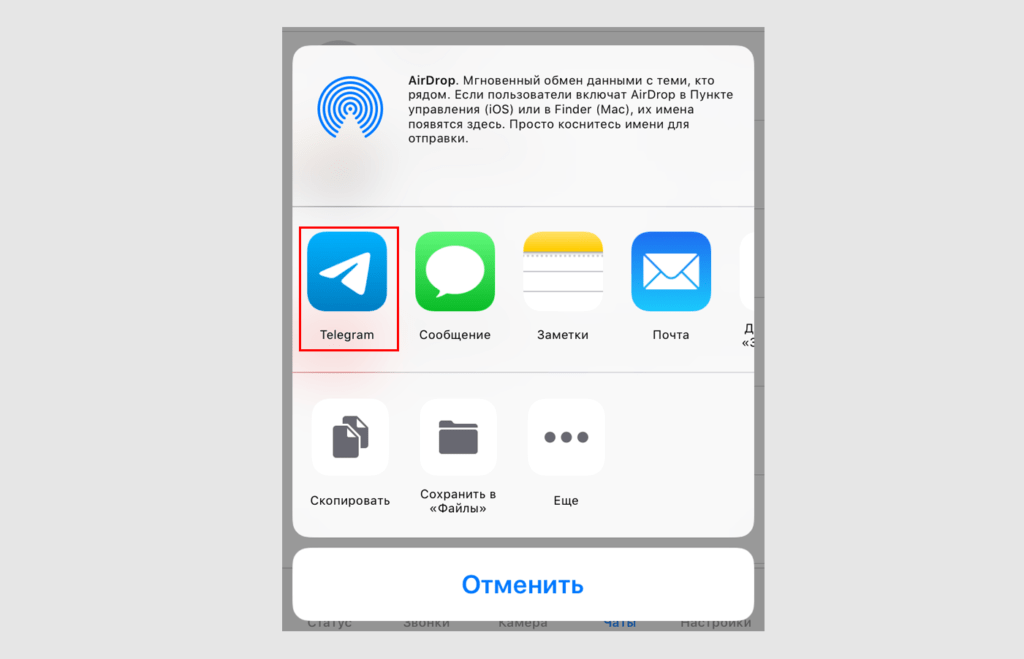 Перенос групповых чатов из WhatsApp в Telegram
Перенос групповых чатов из WhatsApp в Telegram
То же самое можно проделать, открыв группу и нажав вверху на ее название – там тоже появится кнопка «Экспорт чата».
Безопасность
Павел Дуров неоднократно жестко критиковал мессенджер WhatsApp в связи с его безопасностью. Действительно у компании Facebook (владельца WhatsApp) проблемы с безопасностью большие. Почти каждый месяц данные пользователей утекают в сеть. Поэтому обвинения Павла не беспочвенны.
Конечно же, у пользователей Телеграм также возникали проблемы с утечкой данных, но стоит уточнить, что эти пользователи заходили в Телеграм через фейковые онлайн-версии или использовали неофициальные версии приложения. Поэтому наша редакция в очередной раз рекомендует использовать только официальное приложение Телеграм.

Защита паролем
И в WhatsApp, и в Телеграм используется двухэтапная аутентификация. Это означает, что при входе с нового устройства мессенджеры будут запрашивать дополнительный пароль (или PIN-код), который был установлен в настройках приложения.
Также в Телеграм можно дополнительно установить код-пароль, который защитит данные пользователя, если устройство попадет в чужие руки. Технология кода-пароля аналогична PIN-коду при разблокировке телефона. При этом код-пароль привязан конкретно к одному устройству. То есть пользователь может на смартфоне установить один код-пароль, а на компьютере — другой.
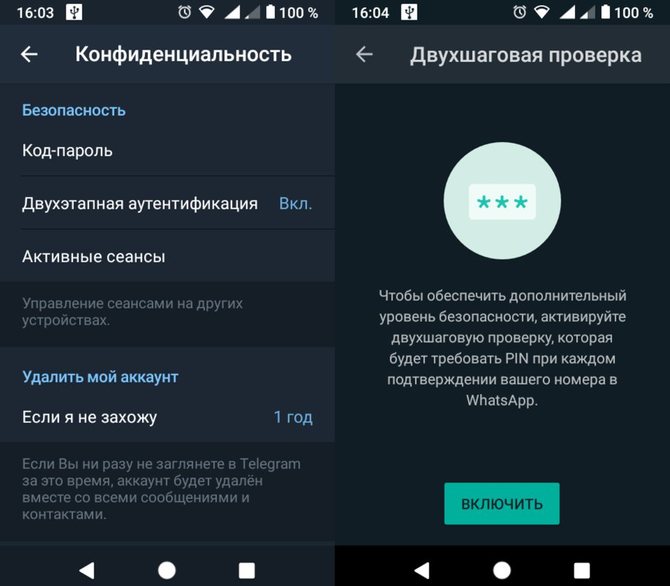
️
Рекомендуем: Облачный пароль Телеграм: как настроить, установить и пользоваться
Секретный чат
Огромным преимуществом приложения Телеграм перед WhatsApp является возможность создавать секретные чаты, которые защищены сквозным шифрованием. Благодаря этому в секретном чате переписка остается полностью конфиденциальной. Также в секретном чате есть очень крутые и полезные фичи, как таймер уничтожения сообщения, защита от создания снимков экрана, запрет на пересылку сообщений и жесткая привязка к устройству.
Пользуясь WhatsApp о такой опции можно только мечтать. О том, как создать секретный чат в Телеграм, можно узнать в нашей статье «Секретный чат Телеграм».
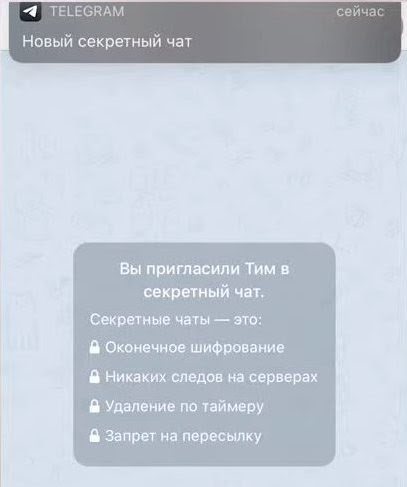
Анонимность
Также Телеграм, в отличие от WhatsApp, предоставил пользователям еще пару опций, которая позволяет сохранять анонимность. Речь идет о настройке видимости номера телефона и поиску по никнейму.
В Телеграм, как и в WhatsApp, аккаунт строго привязан к номеру телефона. Теперь представим себе такую ситуацию, что одному человеку нужно пообщаться с другим малознакомым человеком в мессенджере WhatsApp. Для этого они вынуждены обменяться номерами телефонов. В противном случае они друг друга не найдут в WhatsApp.
В случае с Телеграм номером телефона не обязательно делиться. Достаточно указать свой никнейм и другой человек по данному никнейму найдет пользователя в Телеграм. При этом пользователь всегда в настройках конфиденциальности может скрыть видимость номера телефона, чтобы малознакомые люди не видели его. Это очень полезная опция для тех пользователей, которые участвуют в групповых чатах, где много незнакомых людей. А в WhatsApp данных опций не существует.
Для того, чтобы узнать больше информации о безопасности Телеграм, рекомендуем к прочтению статью «Безопасность в Телеграм».
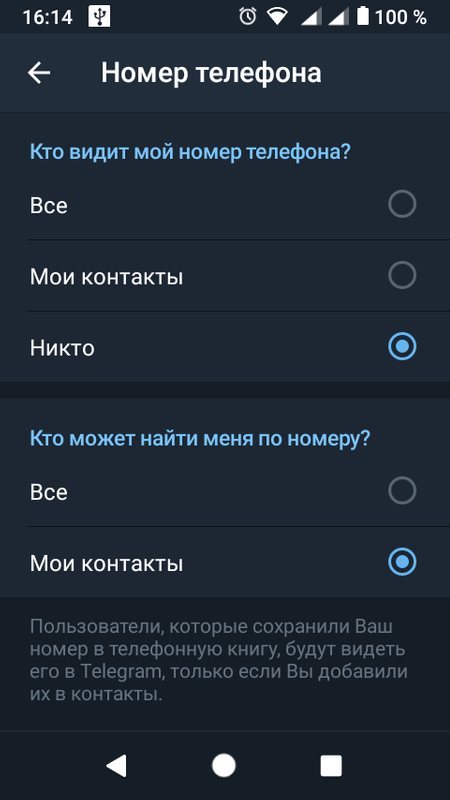
Рекомендуем видео про безопасность в Телеграм:
Как переслать сообщение из WhatsApp в Telegram
Хотите переслать сообщение из WhatsApp в Telegram, но не знаете, как это сделать? Следуйте инструкциям ниже, чтобы узнать, как воспользоваться этой возможностью.
- Откройте приложение WhatsApp на своем устройстве.
- Найдите сообщение, которое вы хотите переслать в Telegram.
- Нажмите на сообщение и удерживайте его, пока не появится меню.
- В меню выберите опцию «Переслать».
- Выберите контакт или группу в Telegram, куда хотите отправить сообщение.
- Нажмите на кнопку «Отправить» или подтвердите отправку сообщения в Telegram.
Теперь ваше сообщение из WhatsApp успешно переслано в Telegram и будет доставлено получателям.
Ограничения при пересылке голосовых сообщений
При пересылке голосовых сообщений из WhatsApp в Telegram следует учитывать некоторые ограничения, которые могут повлиять на процесс передачи и воспроизведения аудиофайлов.
1. Формат файла: В WhatsApp голосовые сообщения сохраняются в формате .opus, а в Telegram — в формате .ogg. Поэтому, при пересылке голосового сообщения может потребоваться конвертация файла из одного формата в другой.
3. Качество звука: При пересылке голосового сообщения из WhatsApp в Telegram может произойти потеря качества звука. Это связано с разными алгоритмами сжатия и обработки звука, которые используют оба мессенджера. Однако, данное ограничение может быть незаметным для большинства пользователей.
4. Поддержка функций: WhatsApp и Telegram имеют разные наборы функций для работы с голосовыми сообщениями. Пересланные голосовые сообщения могут потерять некоторые функции и возможности, доступные в оригинальном мессенджере.
При пересылке голосовых сообщений из WhatsApp в Telegram рекомендуется проверить совместимость форматов файлов и учесть возможные ограничения, чтобы гарантировать успешную передачу и воспроизведение аудиофайлов.
Taplike
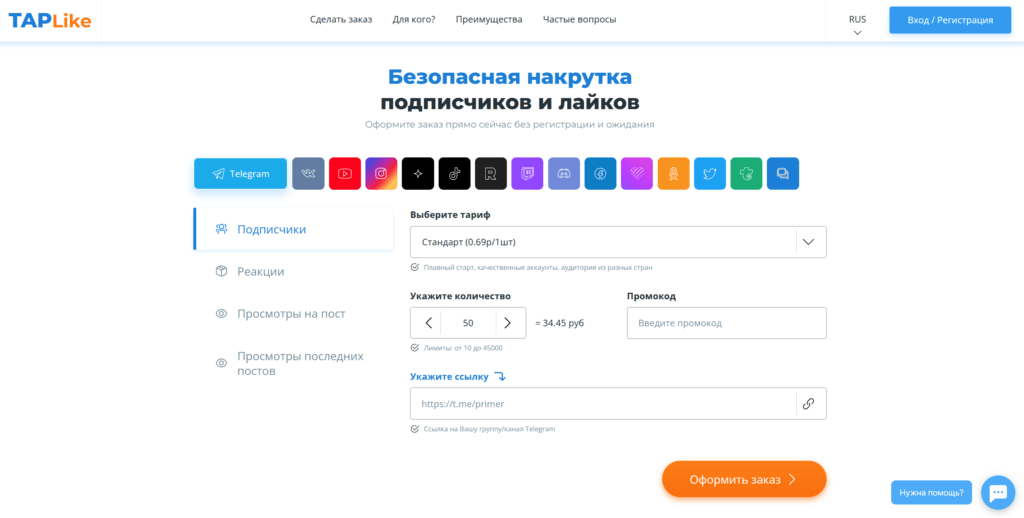
Чудесный сервис – простой, понятный и многофункциональный.
Разработчики позаботились об удобстве пользователей, разместив форму заявки в верхней части стартовой страницы, и добавили множество услуг.
Здесь вы можете набрать подписчиков ВКонтакте.
Основные характеристики
Что предлагает Taplike:
- Взаимодействие с 15 популярными сайтами, среди которых соцсети, видео-хостинги и стрим-площадки.
- Широкий ассортимент услуг. Здесь можно накрутить не только подписчиков ВК, но и друзей, лайки, комментарии, голоса, просмотры и прослушивания.
- Оформление заявок без регистрации. Но чтобы получить доступ к возможностям заработка и статистике, нужно авторизоваться в личном кабинете.
- Возможность возврата средств. Конечно, отменить заказ через техподдержку получится только в случае, если специалисты еще не приступили к выполнению задания.
А также на Taplike можно купить подписку. Это избавит от необходимости каждый раз заказывать накрутку в ВК – система будет автоматически наращивать показатели на протяжении установленного времени.
Ценообразование на накрутку подписчиков в ВК
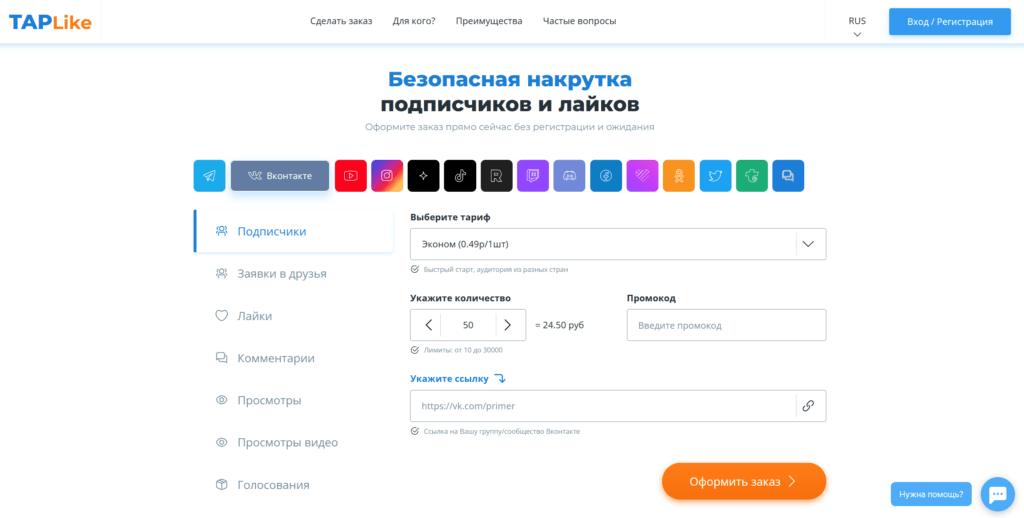
Стоимость накрутки подписчиков в группе или на личной странице ВК зависит от выбранного тарифного плана. Сервис предлагает 3 варианта:
- «Эконом» – 0,49 руб./1 шт.;
- «Стандарт» – 0,99 руб./1 шт.;
- «Премиум» – 1,68 руб./1 шт.
Разница между тарифами заключается в качестве оказываемой услуги.
Так, по пакету «Эконом» предусмотрен быстрый старт с добавлением аудитории (состоящей, по большей части, из ботов) из разных стран. По тарифу «Стандарт» накрутка осуществляется плавно, а аккаунты более качественные. «Премиум» обеспечивает постепенный прирост «живых» пользователей.
Вывод
Прекрасный сервис с огромным выбором услуг. Рекомендую как надежную платформу, ни раз накручивал здесь подписчиков для новых групп.
Как переслать сообщение из телеграмм в ватсап, вайбер
Важно отметить, нижеописанная инструкция подходит только для пересылки полученных изображений и видео. К сожалению, данный способ не позволяет взаимодействовать с сообщениями
- Для начала откройте проводник телефона из основного меню.
- Перейдите во внутреннюю память телефона и найдите папку «Telegram». Выберете папку с картинками «Images» или видео «Video».
- Выделите определенное количество файлов и нажмите на кнопку «Отправить» на нижней панели.
- Останется выбрать нужное приложения из списка и выбрать получателя.
Если необходимо переслать именно текст, рекомендуем сделать несколько скриншотов или записать видео экрана.
WhatsApp превращается в Telegram
Одновременно с внедрением функций, которые позволят Meta* соблюсти положения DMA, разработчики WhatsApp продолжают наполнять мессенджером функциями, которые уже присутствуют в приложениях конкурентов.
Так, в июне 2023 г. CNews писал о том, что в WhatsApp появится возможность создавать каналы и подписываться на них, подобно тому, как это реализовано в Telegram.
Помимо каналов, в WhatsApp, позже чем в других приложениях, появилась возможность редактирования отправленных сообщений. Как сообщил CNews в конце мая 2023 г., внесение правок в сообщения пользователь может в течение лишь 15 минут с момента его отправки. Отредактированное сообщение маркируется сервисом так, чтобы получателю было ясно, что оно отличается от исходного.
В ноябре 2022 г. CNews писал о том, что пользователи WhatsApp получат возможность подключения к одному профилю нескольких мобильных устройств – смартфонов и планшетов.
Среди наиболее актуальных новшеств WhatsApp – возможность отправки контактам фотографий и видеороликов в высоком качестве.
*в России признана экстремистской организацией и запрещена
Безопасно ли пересылать сообщения из Телеграма в Ватсап
Отправить сообщение из Телеграма в Ватсап можно без установки дополнительных сервисов. В WhatsApp и в Telegram используются современные методы защиты чатов. Пересылать текст и картинки можно, не задумываясь о безопасности. Встроенные алгоритмы зашифруют SMS автоматически.
Сейчас существует большой выбор мессенджеров и социальных сетей. Напрямую пересылать файлы и SMS между разными сервисами нельзя, однако всегда можно скопировать текст или нажать на клавишу «Поделиться».
2024 Фан-сайт мессенджера WhatsApp. Все права принадлежат WhatsApp Inc., Facebook. Изображения взяты из открытых фотостоков и с собственных мобильных устройств. При возникновении претензий или нарушении прав, свяжитесь с администрацией сайта. При копировании материалов с сайта WhatsApp03.ru, ссылка на сайт обязательна.
Как Послать Сообщение из Ватсапа в Телеграмм
Вы сможете переслать фото только в тот мессенджер, приложение которого установлено у вас на смартфоне или компьютере. И где у вас тоже есть аккаунт.
Как Послать Сообщение из Ватсапа в Телеграмм
1. Перейти в меню настроек Telegram и выбрать пункт «Изменить профиль». 2. Кликнуть на свое имя пользователя, чтобы открыть окно редактирования профиля. 3. Скопировать ссылку на профиль и отправить ее через WhatsApp.
WhatsApp открывается для других мессенджеров
Разработчики популярного мессенджера WhatsApp в одном из следующим релизов мобильного приложения намерены добавить функцию приема сообщений от пользователей сторонних сервисов. Принять подобные меры владельца программного продукта, корпорацию Meta*, обязывает недавно вступивший в силу закон ЕС под названием DMA.
В бета-версии 2.23.19.8 приложения WhatsApp для мобильной операционной системы Google Android специалисты портала WEBetainfo обнаружили новый раздел под названием “Third-party chats” («Сторонние чаты»).
По их мнению, позднее именно через этот раздел пользователи WhatsApp смогут обмениваться сообщениями с теми, кто предпочитает иные мессенджеры, такие как Telegram, Viber или Signal. Написать в WhatsApp пользователю сервиса сможет любой желающей, в том числе не имеющий учетной записи в мессенджере. Отключить функцию приема сообщения от пользователей сторонних сервисов с высокой вероятностью можно будет отключить, считает источник, основываясь на анализе статьи 7 DMA.
 Фото: Primakov / Фотобанк Фотодженика
Фото: Primakov / Фотобанк Фотодженика
В WhatsApp можно будет написать из другого мессенджера
Однако в настоящее время раздел совершенно пуст и недоступен простым пользователям. Он, вероятно, представляет из себя «заглушку» (placeholder), которая заранее добавлена разработчиками, чтобы новую функциональность по ее готовности можно было быстрее интегрировать в программу.
Подобное новшество может сыграть на руку компаниям – операторам небольших мессенджеров, не имеющим реальной возможности потеснить доминирующих участников рынка, таких как Meta*, которой принадлежат популярные мессенджер WhatsApp и соцсеть Instagram. Тем не менее, как отмечает WEBetainfo, его появление в мессенджере также вызывает некоторые вопросы, например, в части применимости сквозного шифрования содержимого при осуществлении обмена сообщениями со сторонними сервисами.
Пока остается достоверно неизвестным, станет ли новая функция доступна пользователям WhatsApp, проживающим за пределами ЕС.
На компьютере
Один из способов — войти в разговор в избранном. Этот метод удобен тем, что не требует личного согласия. Пользователи могут извлекать важные письма из WhatsApp и оставлять их в том виде, в котором они есть в сообщениях, хранящихся в телеграмме.
- быть зарегистрированным пользователем WhatsApp, открыть его;
- нажмите на диалог, который будете экспортировать;
- в открывшемся меню нажмите «Ещё», а после нажмите «Экспорт чата»;
- далее вам следует содержимое переписки отправить либо на электронную почту, либо на облачное хранилище. Куда отправить — на ваше усмотрение. Следите за тем, чтобы TXT-файл был на компьютере.
Хорошо. Конец. Разговоры необходимо перевести в телеграмму.
- откройте TLImporter;
- для того, чтобы импортировать чат, нажмите на Enter;
- далее необходимо пройти авторизацию в Telegram, для этого укажите свой мобильный номер телефона;
- для подтверждения авторизации вам в Telegram придёт код, введите его в кодовое окно;
- решитья, нужно ли переносить чат или оставить его в «Избранном». Напишите букву «N», тогда он останется в «Избранном»;
- покажите «дорогу» к TXT-файлу, либо переместите его в TLImporter;
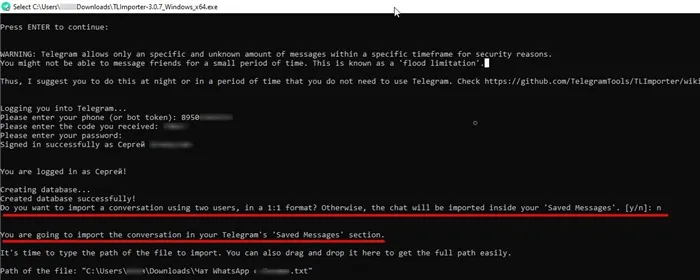
- необходимо ввести своё имя так, как оно написано в перенесённом файле WhatsApp;
- нельзя забывать о собеседнике. Его имя также необходимо ввести как в экспортированном файле мессенджера;
- обязательно включите перенос данных. Для этого проверьте настройки и введите «!С»;
- после окончания переноса нажмите на Enter, чтобы выйти.
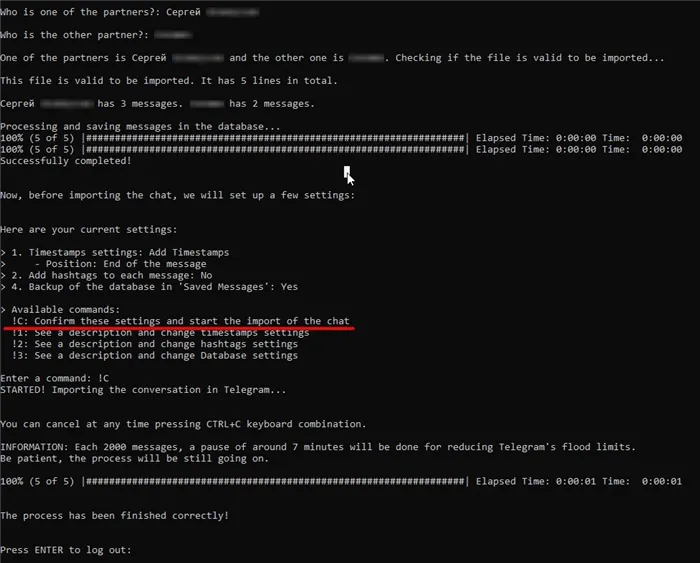
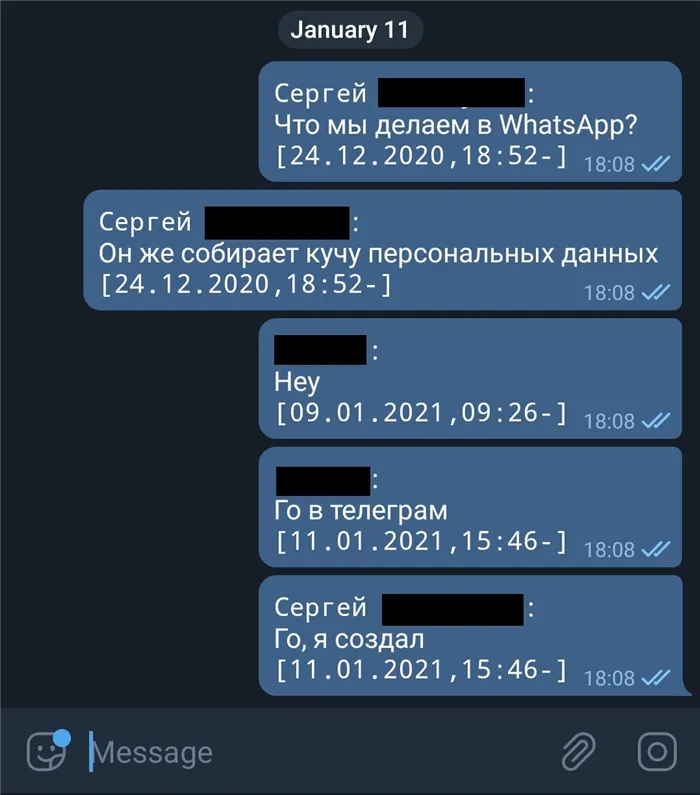
Сообщения не разделены и могут выглядеть неразборчиво. По крайней мере, вы экспортируете почту в телеграмму. Ваш разговор был сохранен.
Как перенести сообщения из Ватсап в Телеграмм
Как импортировать переписку из WhatsApp на Android
Приведем пошаговое руководство по переносу переписки из личного чата. Чтобы перенести группу из Ватсап в Телеграмм проделайте те же действия.
1. Откройте персональный или групповой чат.
2. Щелкните по трем точкам вверху справа.
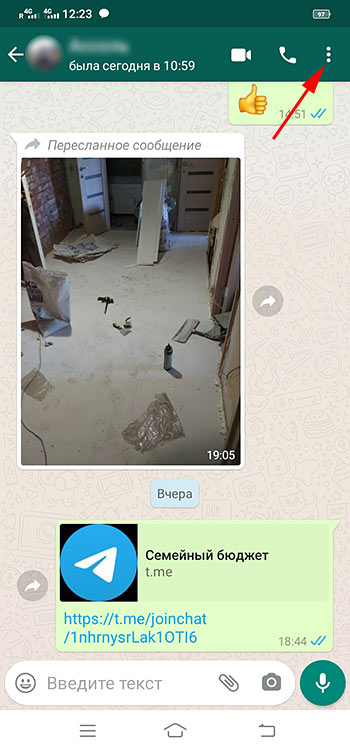
3. В контекстном меню тапните «Еще».
4. Выберите предпоследний пункт «Экспорт чата».
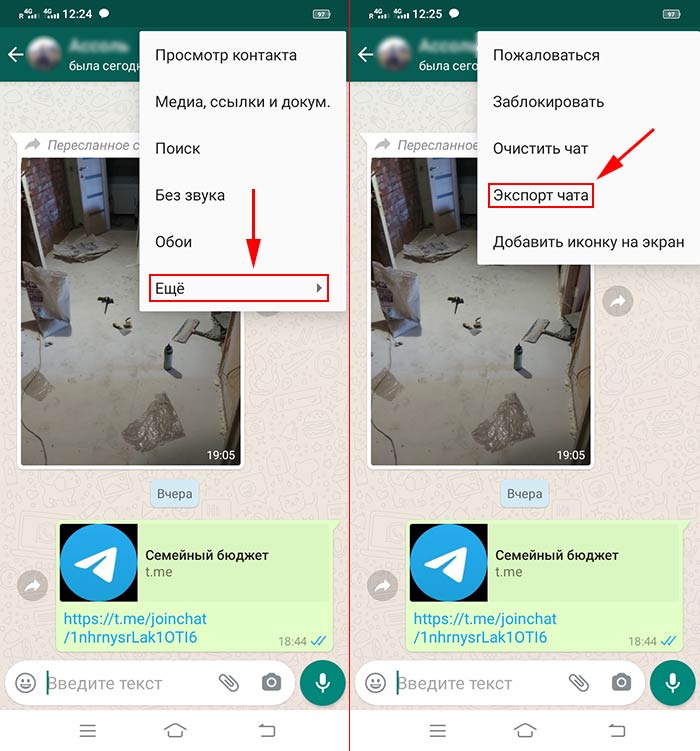
5. Решите, переносить ли файлы. Рекомендуем кликнуть «Добавить файлы».
6. В качестве способа отправки выберите Телеграм.
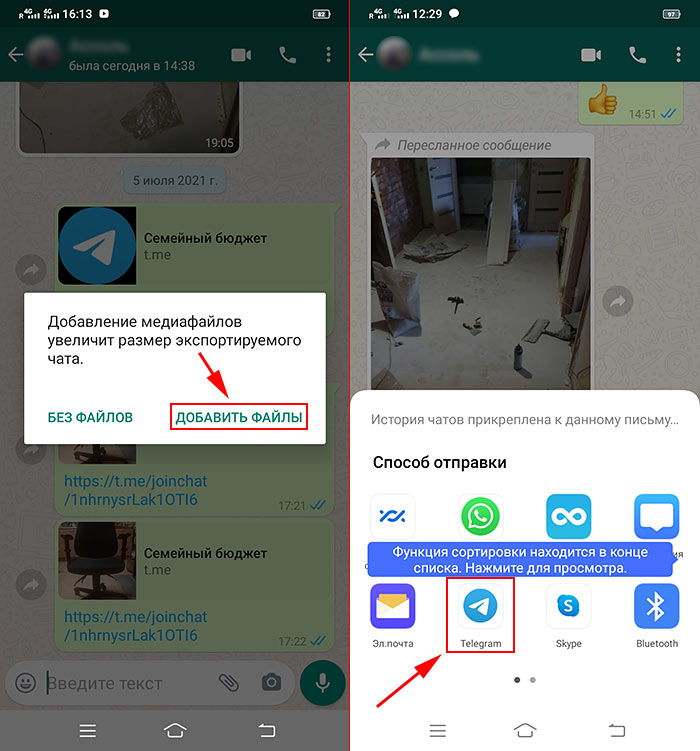
7. Отметьте чат, в который переносим сообщения и медиафайлы.
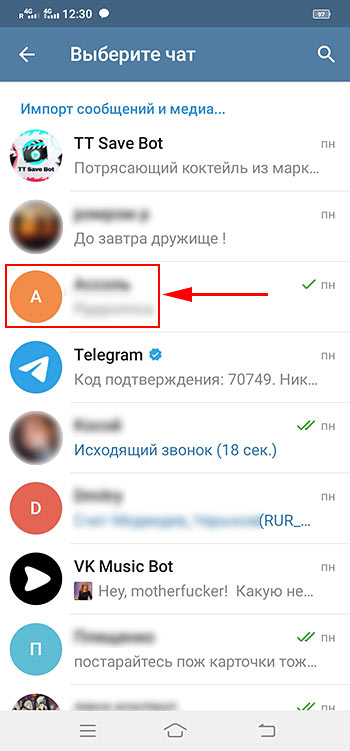
8. В модальном окне щелкните «Импорт» внизу справа.
9. Дождитесь завершения переноса сообщений и файлов.
10. Нажмите «Готово» под иллюстрацией с веселой уточкой.
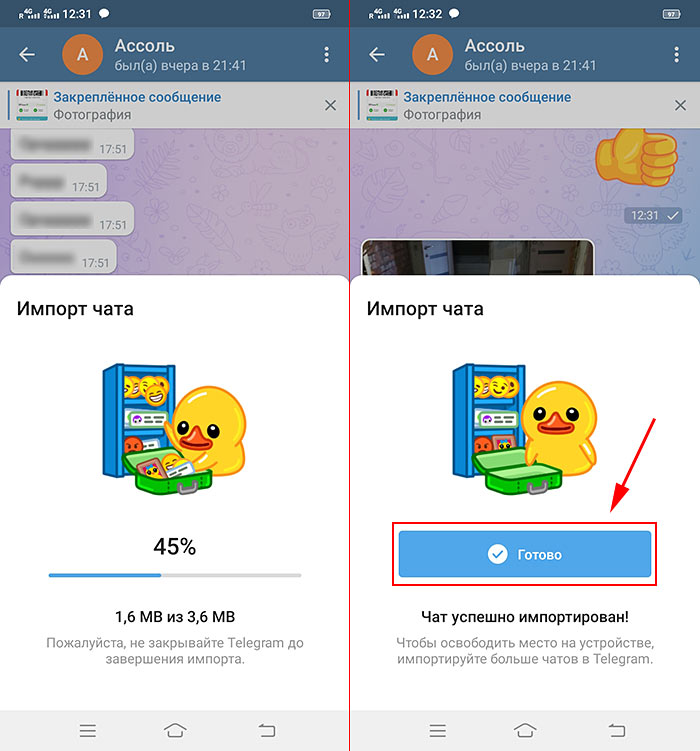

Перенос чата из WhatsApp в Telegram на iPhone
Пользователи телефонов с iOS могут перенести чаты, личные и публичные группы. Помимо сообщений происходит импорт фотографий и видео в Телеграмм.
1. В списке личных и групповых чатов Ватсап смахните нужную переписку влево.
2. Тапните по строчке «Еще» на сером фоне.
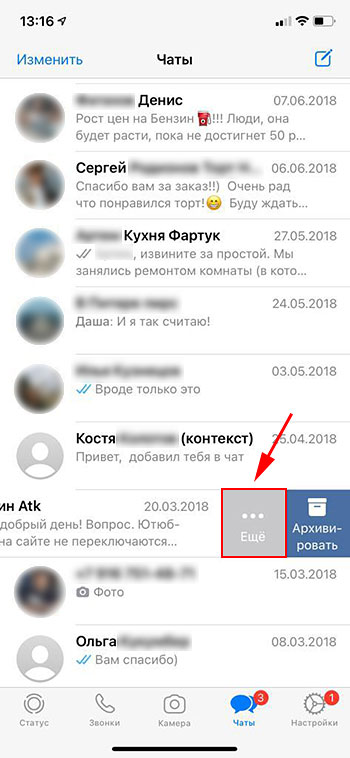
3. В выпадающем меню выберите пункт «Экспорт чата».
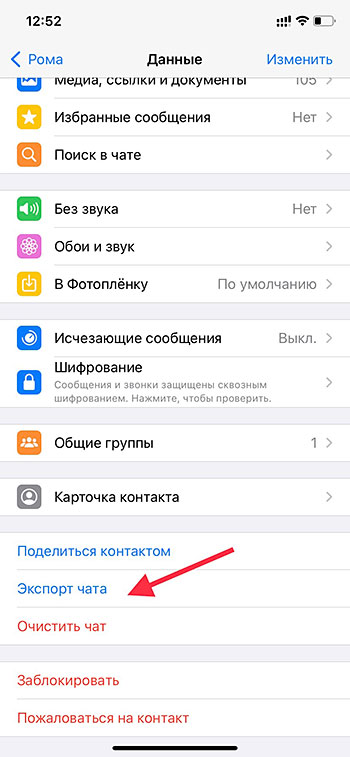
4. Кликните по строчке «Прикрепить медиафайлы», чтобы помимо текста экспортировать фото и видео.
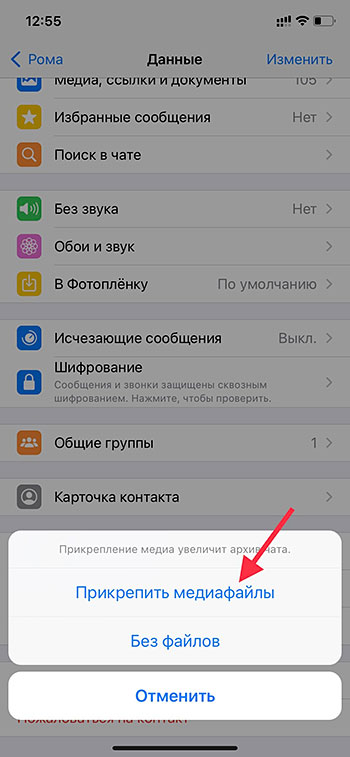
5. В меню поделиться щелкните по иконке Телеграмм.
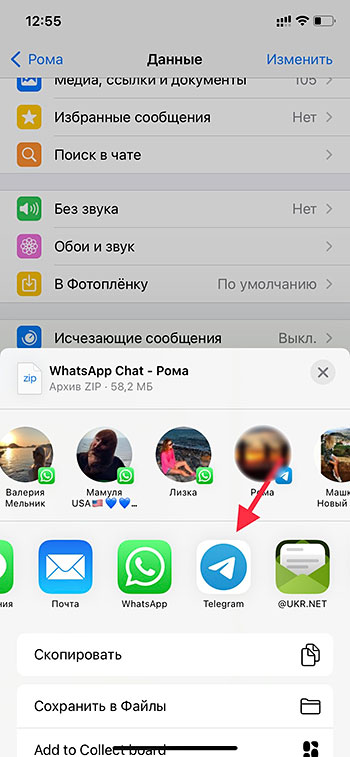
6. В списке чатов выберите тот, в который хотите скопировать переписку.
7. В правом нижнем углу модального окна нажмите «Импорт».
8. Удалите устаревший WhatsApp и забудьте о мессенджере прошлого века.
Почему надо перейти из WhatsApp в Telegram
Говорить, что переходить действительно надо, я бы не стал. Но причины для этого есть. Мне нравится WhatsApp своей простотой, но именно она его и губит. Telegram хранит все сообщения на сервере, а не на смартфоне. Это позволяет не задумываться о бэкапах переписки и не переживать о переходе на новый смартфон. Надо будет только авторизоваться по СМС-коду и все сообщения будут доступны (включая файлы и документы).
Также можно пользоваться Telegram (и нашим чатом) на разных устройствах одновременно. Смартфон, планшет, компьютер… Открывай и пользуйся. Не надо, как в WhatsApp, каждый раз перелогиниваться и терять сообщения, которые не были включены в резервную копию, которая создается довольно долго.
Telegram доступен везде. И это хорошо.
Откройте фото в WhatsApp
При открытии фото вам будет доступен ряд дополнительных функций. Вы можете увеличить изображение, прокручивать по горизонтали или вертикали, а также повернуть его, если это потребуется.
Для пересылки фото в Telegram вы можете выбрать один или несколько чатов или групп, которым хотите отправить фотографию. Просто нажмите на значок «Поделиться» (обычно представлен стрелкой, указывающей вверх), который находится в нижней части экрана.
Примечание: Убедитесь, что вы установили приложение Telegram и вам есть аккаунт в нем для отправки фото.
После нажатия на «Поделиться», вам будет предоставлена опция выбора приложения для отправки фото. Выберите приложение Telegram из списка доступных приложений.
После выбора Telegram, появится окно, в котором вы можете выбрать конкретный чат или группу, куда хотите отправить фото. Выберите нужный чат, а затем нажмите на кнопку «Отправить» для завершения процесса.
Поздравляю! Теперь вы знаете, как открыть фото в WhatsApp и переслать его в Telegram. Вы можете повторить этот процесс для пересылки любых других фотографий, которые вы хотите поделиться с друзьями или коллегами.
Настройка бота в Telegram
Для отправки сообщений из Telegram в WhatsApp нужно настроить бота в Telegram. Следуйте инструкциям ниже, чтобы настроить своего собственного бота.
Шаг 1: Создание бота
Первым шагом является создание бота в Telegram. Для этого вам потребуется:
- Установить Telegram на свой смартфон, планшет или компьютер;
- Найти BotFather’а — официального бота для создания других ботов;
- Начать диалог с BotFather’ом — отправьте ему сообщение /start;
- Создать нового бота — отправьте ему сообщение /newbot и следуйте инструкциям.
BotFather предоставит вам токен, который вам потребуется для дальнейшей настройки.
Шаг 2: Настройка бота
После создания бота вам нужно настроить его для отправки сообщений в WhatsApp. Для этого:
Вы можете изменить текст сообщения, заменив «Hello, World!» на свой текст.
Поздравляю! Вы успешно настроили бота в Telegram для отправки сообщений в WhatsApp.
Telegram
Значок мессенджера Telegram
Разработчиком приложения является Павел Дуров, основатель социальной сети ВКонтакте.
Возможности Telegram:
1 Сообщения в Telegram зашифрованы и имеют таймер самоуничтожения.
2 Приложение может работать в облаках. Позволяет переписываться на разных устройствах (в том числе и онлайн).
3 Бесплатный. Без рекламы, без платных подписок.
4 Безопасный. Сохраняет сообщения в безопасности от атак хакеров.
5 Мощный. Не ограничивает размер сообщений и вложений.
6 Есть аудио-звонки, но нет видео-звонков.
7 Можно создавать боты и публичные каналы.
8 С апреля 2018 года на использование мессенджера на территории России были наложены ограничения. Сейчас они сняты, пользоваться Telegram можно.
9 У Телеграма есть веб версия, можно пользоваться мессенджером на смартфоне, на компьютере и на любом другом устройстве. При этом все сообщения синхронизируются.
Еще пять мессенджеров
Многие пользователи используют несколько мессенджеров. От одних они со временем отказываются, другие постоянно присутствуют на их устройствах. Каждый поступает в соответствии со своими пожеланиями и возможностями.
Существует огромное количество разных мессенджеров. Ниже рассмотрим еще 5 довольно распространенных сервисов на просторах рунета.
Как перенести чат
Как перенести чат из Whatsapp в Telegram – зависит от смартфона и от типа переносимых данных.
В процессе экспорта создается zip-файл с данными, и вес этого файла зависит от количества переносимой информации и ее типа. Голый текст весит мало – максимум десяток мегабайт; в случае же с медиафайлами речь может идти о сотнях мегабайт.
На iPhone
Для переноса используется функция « Экспорт чата». Как ею воспользоваться:
Дальше всё то же самое: выбрать, с медиафайлами или без, и указать адресата.
На Android
После того, как Telegram разрешил переносить историю переписки из Whatsapp, многие сразу это сделали. Выполнить перенос чатов на ОС Андроид несложно. Потребуется выполнить лишь несколько действий.
- Выбираем в Ватсапе чат, который необходимо перенести.
- В правом верхнем углу нужно нажать три точки и выбрать «Экспорт чата».
- Указываем что перенести: только текст или текст с медиафайлами (фото, видео, аудио).
- Создается zip-архив, который можно переслать.
- Теперь выбираем, куда и кому его переслать: указываем контакт в Телеграме.
- Подтверждаем перенос.
После переноса диалога можно продолжить беседу в том же чате.
Перенос групповых чатов
- Выбираем группу, которую нужно перенести в Телеграм.
- Нажимаем на «Параметры» и выбираем «Экспорт чата»
- Выбираем «Без файлов» или «Прикрепить медиафайлы», чтобы перенести только текст или медиафайлы тоже.
- Указываем контакт в Телеграме, которому переслать копию чата.
- Открываем в Ватсапе «Чаты».
- Свайпаем нужную группу влево.
- Нажимаем «Еще» и выбираем «Экспорт чатов» в появившемся меню.
- Выбираем тип контента (с медиафайлами или без них) и указываем, кому в Телеграме его переслать.
То же самое можно проделать, открыв группу и нажав вверху на ее название – там тоже появится кнопка «Экспорт чата».
Для того чтобы упростить или даже автоматизировать перенос чатов в Telegram, существуют различные боты.
Бот может быть привязан к нескольким аккаунтам, но он не предназначен для шпионажа за другими людьми, о чем жирным шрифтом сказано на сайте разработчика. Звуковое сопровождение команд бота препятствует его скрытному, тайному использованию.
Ватсап и Телеграмм – два наиболее популярных мессенджера для передачи информации. Поэтому иногда приходится пользоваться ими параллельно. Часто случается, что важная информация пришла в Телеграмм и ее нужно переслать другому пользователю на Ватсап. В этой статье подробно рассказывается о том, как быстро и легко из Телеграмма переслать в Ватсап.